[voice icon="https://shoiblog.com/wp-content/uploads/2020/07/pose_syourai_man-e1593849754636.png" name="ブログ初心者" type="l"]関連キーワード取得ツールを開いてみたら、「ラッコキーワード」というサイトになってました。使い方がわからないので教えてください。[/voice]
こんな疑問に答えます。
そのシンプルで使いやすい機能は、ブロガーやアフィリエイターに長年支持されていましたが、2020年7月10日をもって「ラッコキーワード」として生まれ変わりました。
関連キーワード取得ツールとほとんど同じ機能ですが、変更点や注意点、新機能などもあったのでそれら含めてラッコキーワードの使い方を解説します。
本記事の内容
- ラッコキーワードの使い方の変更点と注意点
- ラッコキーワードの基本的な使い方「関連キーワード取得ツールとの比較」
- ラッコキーワードの便利な2つの新機能と使い方
ぱっと見「使いにくい」だったり、「何が変わったの?」と思う方もいるかもしれませんが、細かいところで便利になっているので早めに使い方をマスターしましょう!
ラッコキーワードの使い方の注意点「1日の回数制限が20回まで」
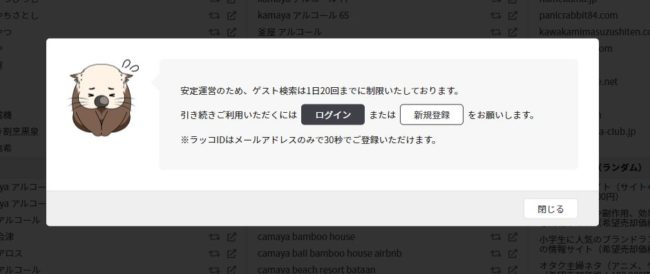
新しいラッコキーワードには、会員登録なしだと「1日20回の回数制限」がつきました。
なのでユーザーに快適に使ってもらう為にも、ラッコキーワードでは「無料会員登録をすることで、無制限に使える」という仕様に変更になっています。
30秒程度で会員登録ができるので、ブログやアフィリエイトをやっている方は会員登録必須ですね。
以下では、その登録方法も含めてラッコキーワードの使い方を解説します。
ラッコIDを取得する方法「回数制限を解除する」
早速、ラッコキーワードを無制限に使うために「ラッコID」を取得していきましょう。
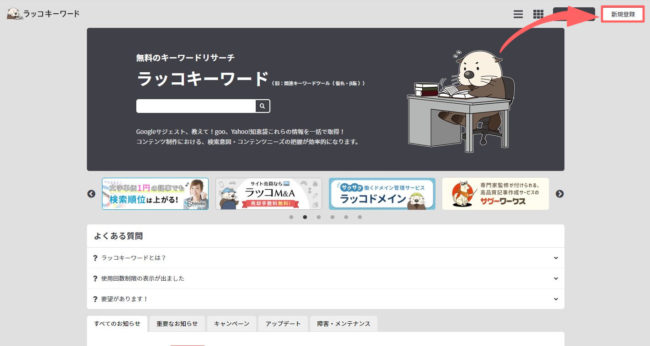
ラッコキーワードのトップページ右上の「新規登録」をクリックします。
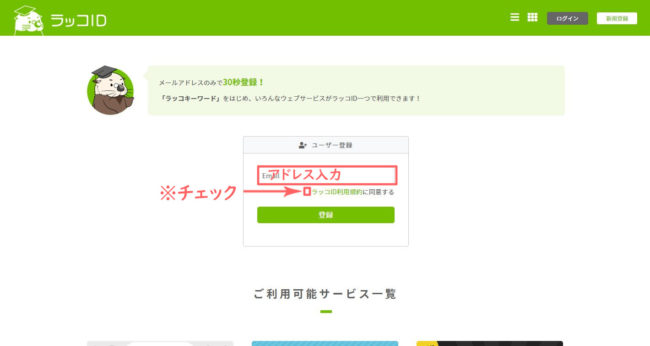
すると上記の画面に移るので「E-mailアドレス」を入力して、「ラッコID利用規約に同意する」にチェックを入れます。
その後は「登録」ボタンをクリックしましょう。

「認証メール送信完了」という画面が出るので、登録したメールアドレスを確認します。
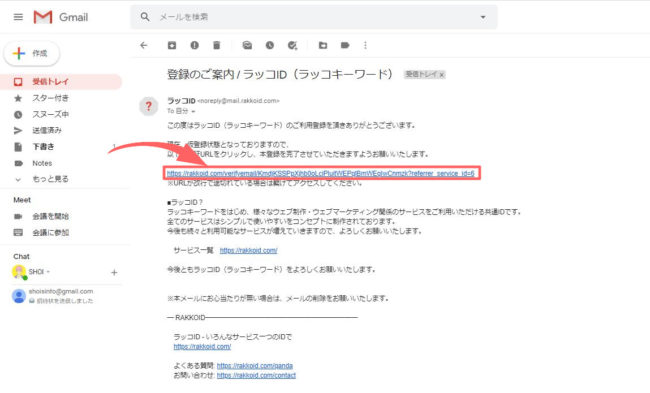
上記のようなメールがすぐに届くので「認証URLをクリック」して本登録になります。
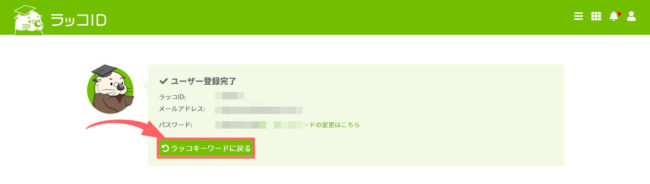
上記のように「ユーザー登録完了」というページに移れば成功です!
ホントに30秒ほどで本登録ができましたね(/・ω・)/
続いて、ラッコキーワードの基本的な使い方と、新たに加わった新機能などを解説します。
ラッコキーワードの変更点と注意点
ラッコキーワードの基本的な使い方は、旧関連キーワード取得ツールとほとんど同じです。
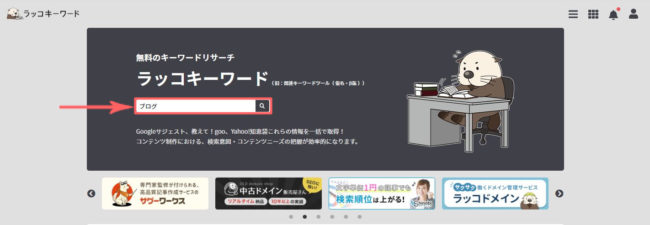
トップページの真ん中の入力窓にキーワードを入力するだけ。
旧)関連キーワード取得ツールの場合
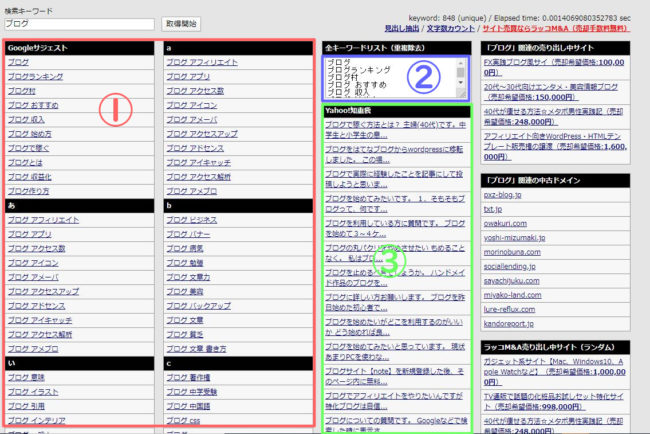
因みに、以前の関連キーワード取得ツールの場合だと上記のような画面でキーワードの一覧を確認することができました。
- 過去検索された関連キーワードの一覧
- コピペ用のキーワード一覧
- Yahoo!知恵袋や教えてgooなどのQ&Aサイトの検索結果
これはこれでシンプルで見やすかったのですが、ラッコキーワードは更にシンプルになっています。
ラッコキーワードの基本的な使い方
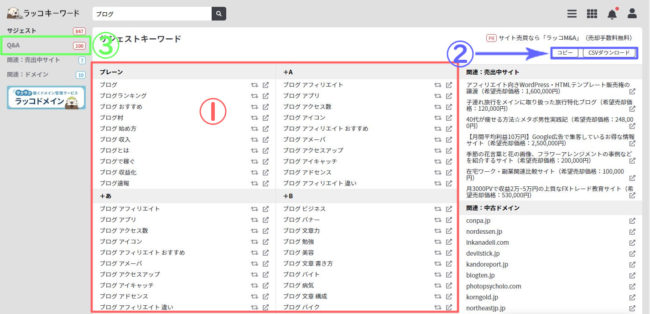
ラッコキーワードの場合は上記のような表示のされ方に変更されました。
- 関連キーワード一覧
- キーワード一覧の「コピー」、「CSVダウンロード」
- 左上にQ&Aサイト
パッと見「どこでコピーすればいいの!?」って思ってしまいますが、
以前と違い「右上のコピーボタン一つで」全てのキーワードがコピーできるようになっています。
慣れればこちらの方が便利ですよね。
また「CSVダウンロード」もできるようになったのは嬉しいですね。
コピーボタンを押せば、あとはキーワードプランナーなどにペーストするだけなのでとてもラクチン。
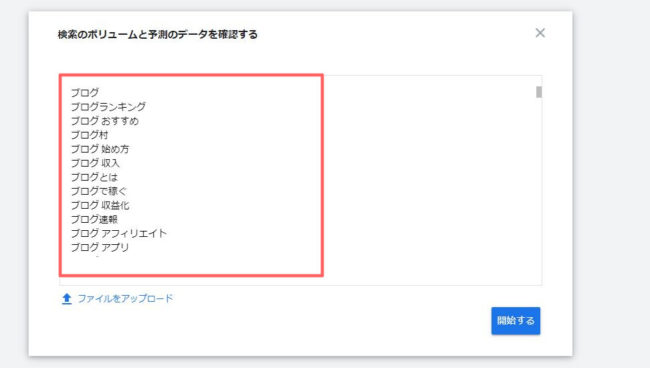
[kanren postid="2311" date="none" target="on" labeltext="あわせて読みたい"]
[kanren postid="2466" date="none" target="on" labeltext="あわせて読みたい"]
Q&Aサイトも一覧で見やすくなった
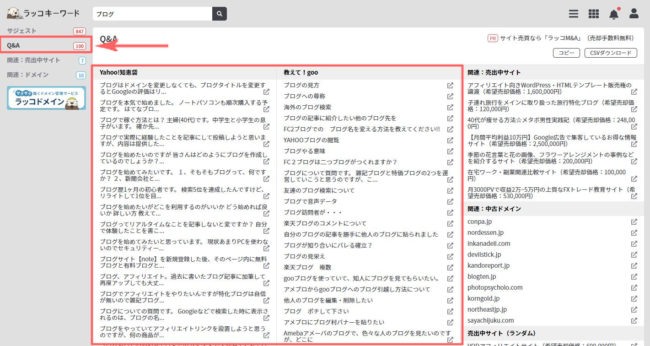
「キーワードの検索意図を探るため」に、僕も時々確認する「Yahoo!知恵袋」や「教えて!goo」なども、画面いっぱいに表示されるのでとても見やすくなりました。
⇒キーワードの検索意図を探す方法(ブログのアクセス数が増えます)
ラッコキーワードの便利な2つの新機能と使い方
ラッコキーワードは、ただ単に見やすいサイトになっただけではありません。
とても嬉しい便利機能が追加されています。
- 関連キーワードの関連キーワードも別窓で表示できる
- キーワードのGoogle検索結果をクリック一つで表示できる
上記の2つを簡単に解説します。
関連キーワードの関連キーワードをワンクリックで表示
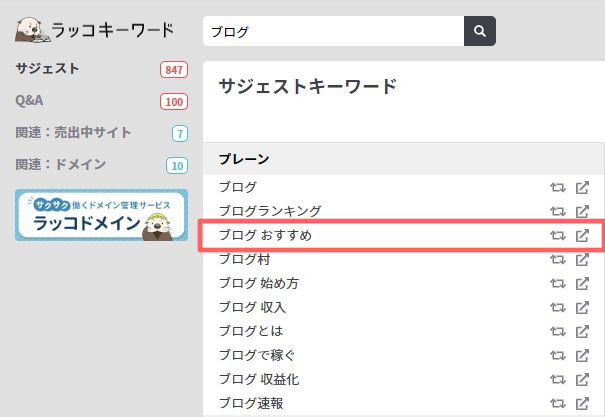
例えば、上記のように「ブログ」と入力して関連キーワードを表示させます。
その中のなんでもいいのですが「ブログ おすすめ」という、関連キーワードの、さらに関連キーワードを調べたいとします。
ですが、ラッコキーワードならキーワードの右横にある「リロードアイコン」をクリックするだけで「別ウィンドウとして表示」してくれるんです。
![]()
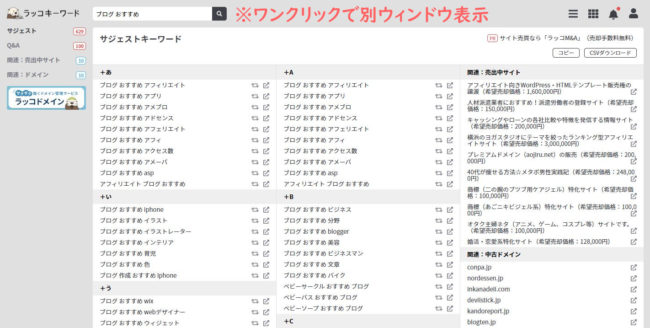
これはかなり便利ですね。作業の効率化ができます。
ほぼ毎日のように関連キーワード取得ツールを使っていた身からすると、「ラッコキーワード、グッジョブ!」って感じです。
キーワードのGoogle検索結果もワンクリック
最後に、キーワードのGoogle検索もワンクリックで表示させることができます。
![]()
調べたいキーワードの右横にある「新規タブアイコン」をクリックします。
 すると上記のように、ワンクリックでそのキーワードのGoogle検索結果を表示させることに成功。
すると上記のように、ワンクリックでそのキーワードのGoogle検索結果を表示させることに成功。
さっさとキーワード選定を終えて、検索意図を決めて、競合調査を終えて、記事を書きたいブロガーやアフィリエイターにとっては嬉しい機能だと思いますね!
まとめ:ラッコキーワードの使い方はとても便利になりました
以上、ラッコキーワードの使い方や新機能などを紹介してきました。
旧関連キーワード取得ツールも便利でしたが、さらに使いやすくなったラッコキーワードも多くの人に愛されて使われ続けるでしょう!
ありがとう、関連キーワード取得ツール!
ラッコキーワードさん、これからよろしく!
以上です!
[kanren postid="6975" date="none" target="on" labeltext="あわせて読みたい"]
[kanren postid="5237" date="none" target="on" labeltext="あわせて読みたい"]

